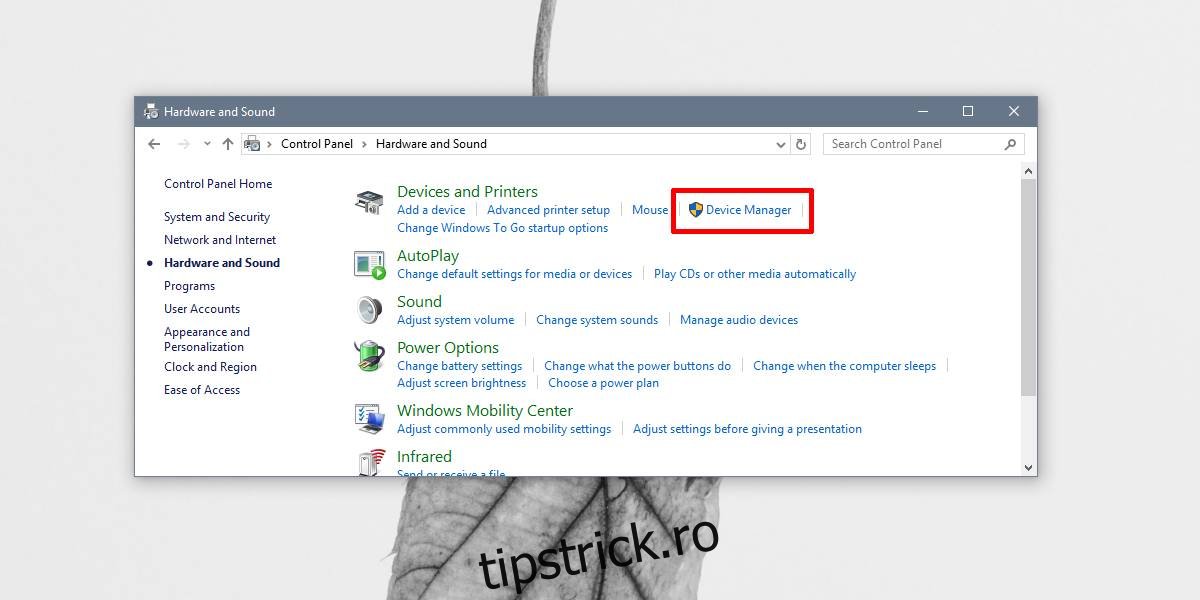Când instalați Windows 10, acesta găsește și instalează automat driverele corecte de care aveți nevoie. Acest lucru este grozav, cu excepția faptului că tinde să creeze probleme pe care s-ar putea să nu le știi niciodată. În ceea ce privește driverele grafice, Windows 10 folosește drivere implicite până când le poate găsi și descărca pe cele care sunt cele mai potrivite pentru hardware-ul tău. Procedând astfel, uneori creează monitoare de umbră.
Un monitor în umbră este practic un monitor pe care Windows 10 l-a detectat, dar care nu există de fapt fizic. Este doar detectat de sistemul dvs. ca ceva care se află într-o stare oprită sau indisponibilă. Nu veți trece din greșeală la el sau la ceva, dar va cauza probleme precum pictogramele de pe desktop săritul atunci când conectați sau deconectați afișajele sau pictogramele de pe desktop se copiază sau sunt adăugate pe un monitor greșit. De aceea este important să remediați acest lucru și, pentru a face asta, trebuie să găsiți și să ștergeți monitoare de umbră. Este destul de ușor de făcut.
Ștergeți monitoarele de umbră
Deschideți Manager dispozitive. Îl puteți căuta din căutarea Windows sau puteți merge la Panoul de control și selectați Hardware și sunet și selectați Manager dispozitive sub Dispozitive și imprimante.
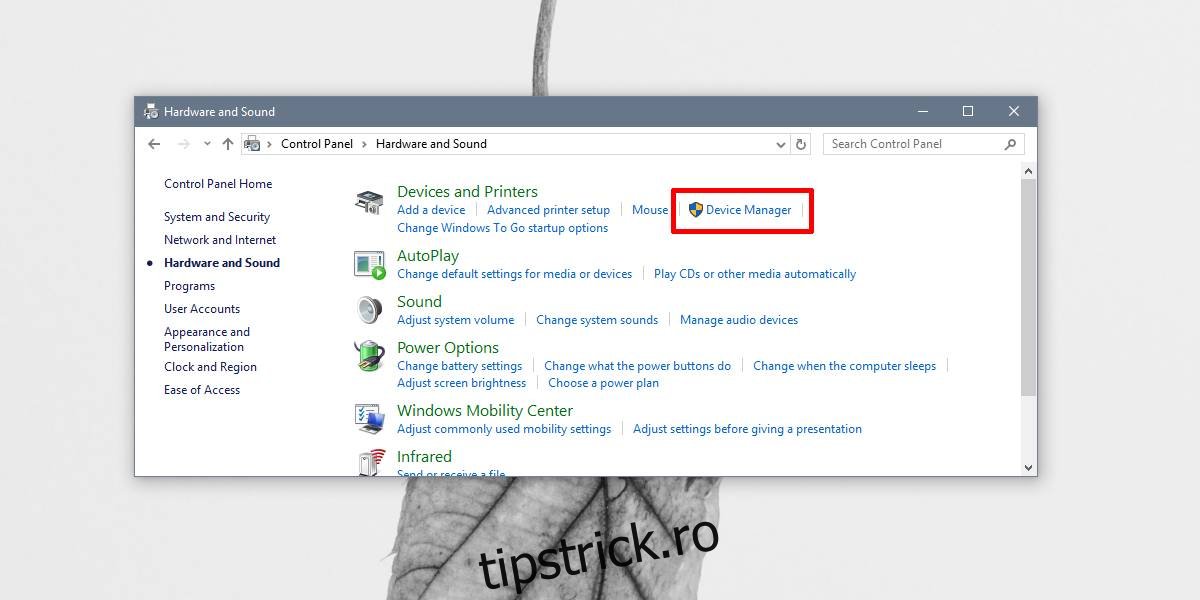
În Manager dispozitive, accesați Vizualizare> Afișare dispozitive ascunse.
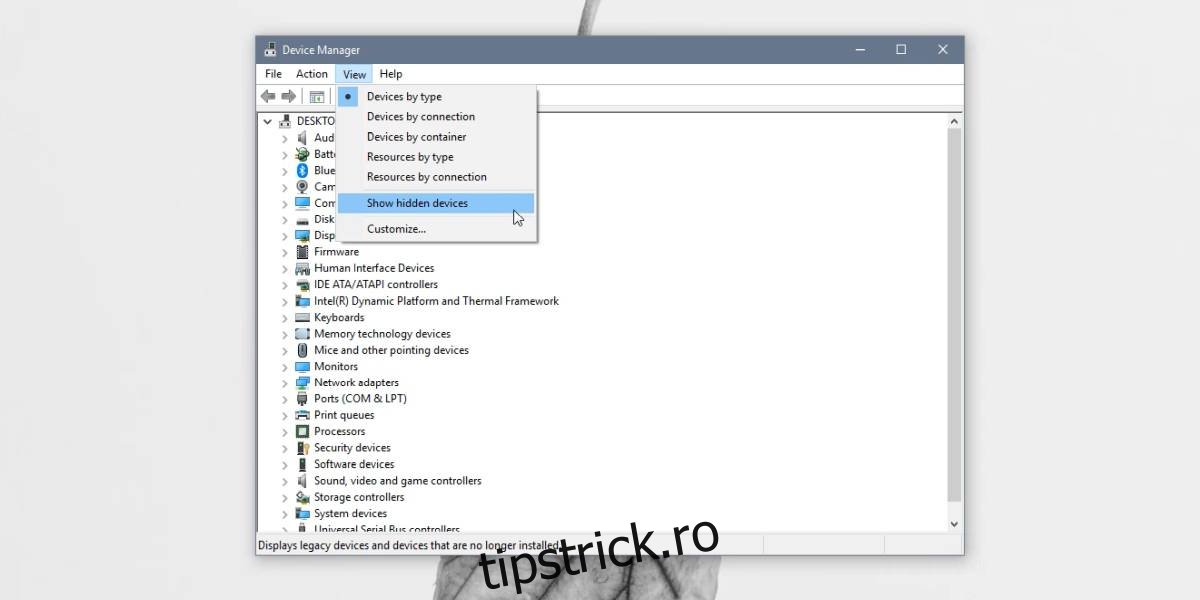
Apoi, extindeți Monitoare în Manager dispozitive. Veți vedea toate afișajele conectate și dacă vedeți un afișaj cu o pictogramă de monitor mai ușoară, spălată, atunci aveți un monitor umbră pe sistem.
Faceți clic dreapta pe monitorul umbră și selectați Uninstall Device din meniul contextual. Acceptați avertismentul de pe ecran și acesta va fi eliminat. Pentru o măsură bună, reporniți sistemul.
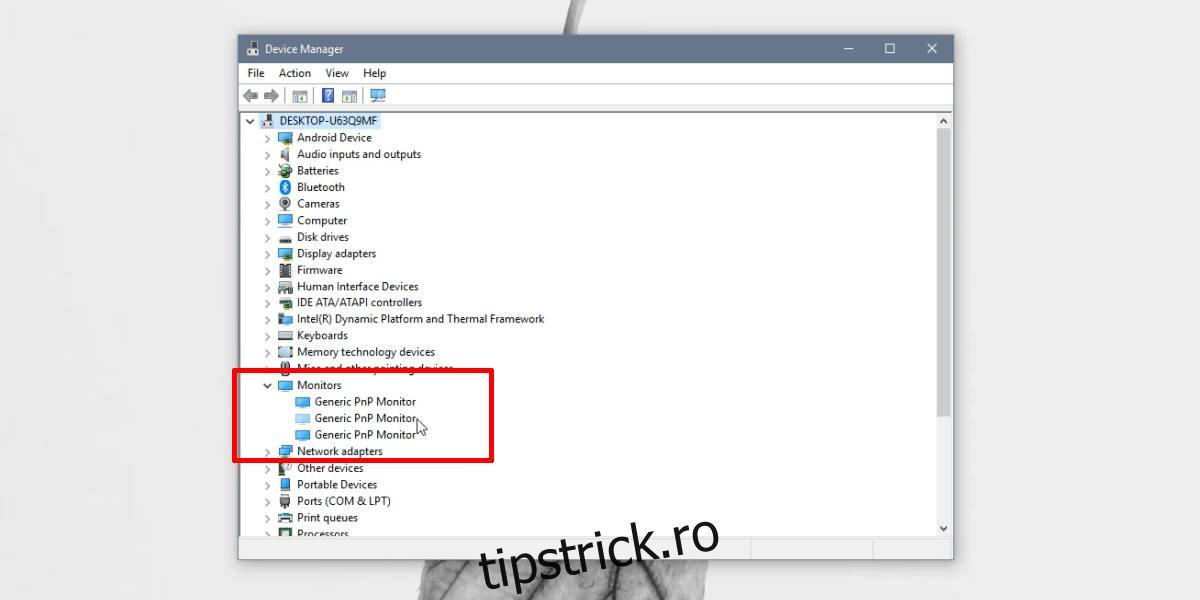
Dacă ați avut probleme cu pictogramele care săreau, ferestrele care se deschid în afara ecranului sau pictogramele noi care nu apar până când nu ați reîmprospătat desktopul, acest lucru ar putea ajuta la rezolvarea tuturor problemelor.
Monitorul umbră nu ar trebui să revină odată ce îl eliminați, totuși, dacă vă actualizați vreodată driverele grafice sau decideți să resetați Windows 10, dar nu faceți o instalare nouă, ar putea fi o idee bună să verificați și să vă asigurați că un monitor umbră nu a făcut fost adăugată.
Acest lucru se poate întâmpla indiferent de numărul de afișaje pe care le aveți. Dacă aveți doar un singur afișaj care este conectat la desktop sau laptop, sau aveți o configurație cu mai multe monitoare, puteți ajunge cu monitoare umbră. Acesta nu este o eroare specifică Windows 10. S-a întâmplat pe versiuni mai vechi de Windows, adică pe Windows 7 și 8/8.1. Dacă monitorul dvs. de umbră revine, poate doriți să vă reîmprospătați sau să actualizați driverele grafice.